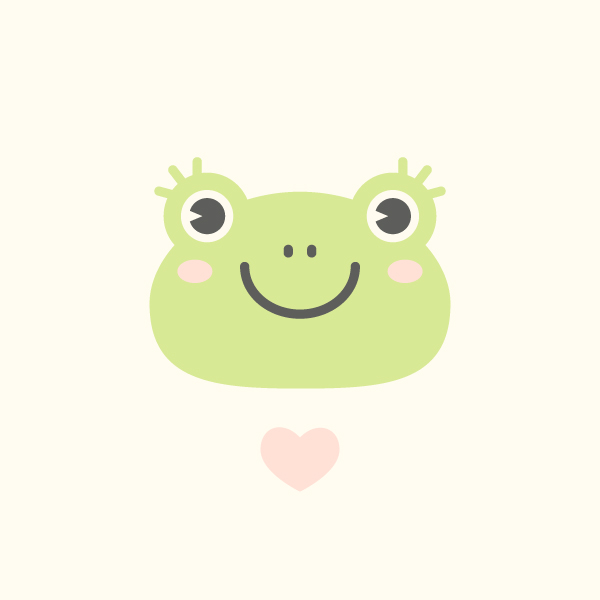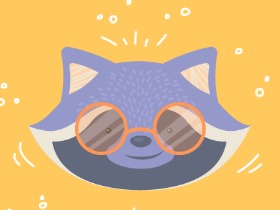这次,我们将使用基本的几何形状和Adobe Illustrator的各种工具来创建一个简单而吸引人的卡通人物–绿色青蛙!遵循本教程,让我们学习一起绘制可爱的动物!
步骤1
让我们从可爱的青蛙矢量的头开始。取椭圆工具(L)制成260 x 170 px浅绿色形状。
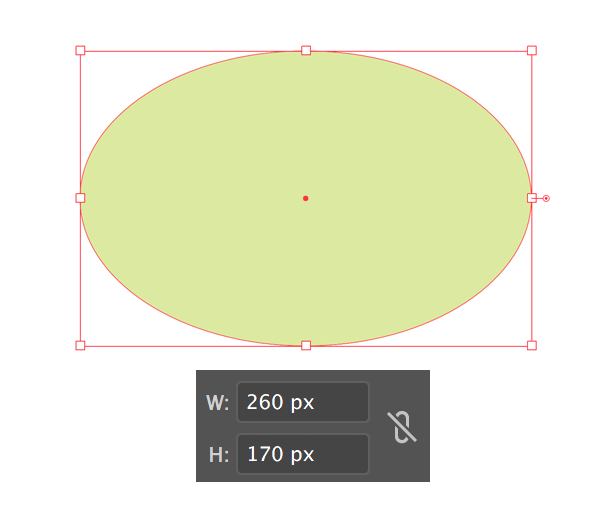
步骤2
采取直接选择工具(A),然后在右侧选择锚点。单击底部手柄,然后将其向下拖动一点,以使底部形状更加平整。对椭圆的另一侧重复相同的
操作。
使用指南(Control-R键并拖动画布上的水平线),使其更容易对齐手柄。
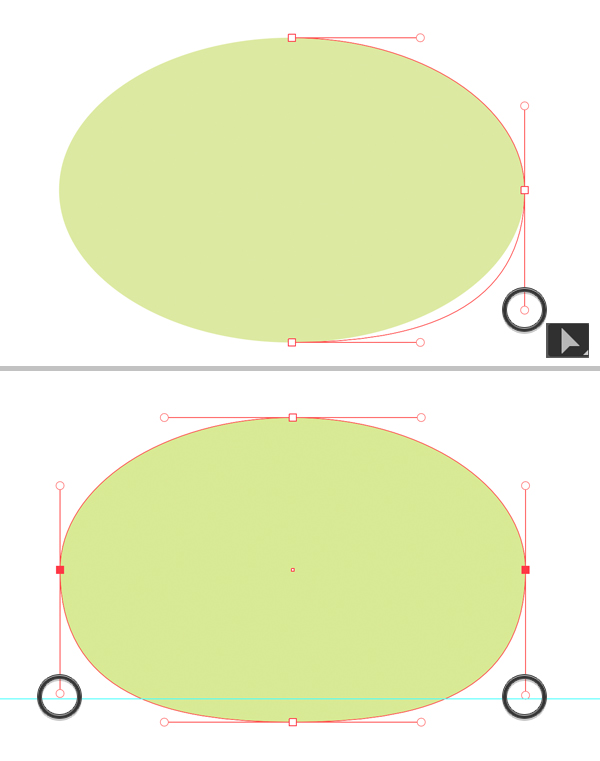
步骤3
让我们使用“ 椭圆工具”(L)添加眼睛。创建一个75 x 75像素的圆圈并将其放在头部上方。
复制圆(Shift-Alt并拖动)以创建第二只眼睛。

步骤4
选择两个圆圈,然后转到“ 对象”>“路径”>“偏移路径”。将“ 偏移”值设置为-15像素以在眼睛内部创建新的圆圈。
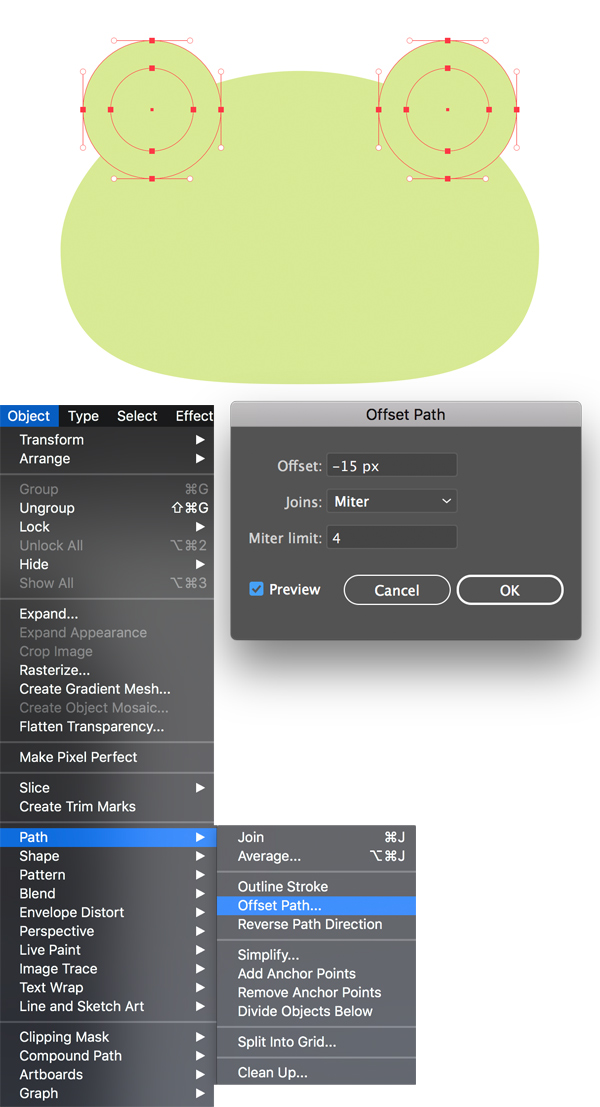
步骤5
用白色填充创建的圆圈,描绘眼球。
选择白色圆圈,然后再次转到“ 偏移路径”。这次将偏移值设置为-7 px。用深色的虹膜填充创建的形状。
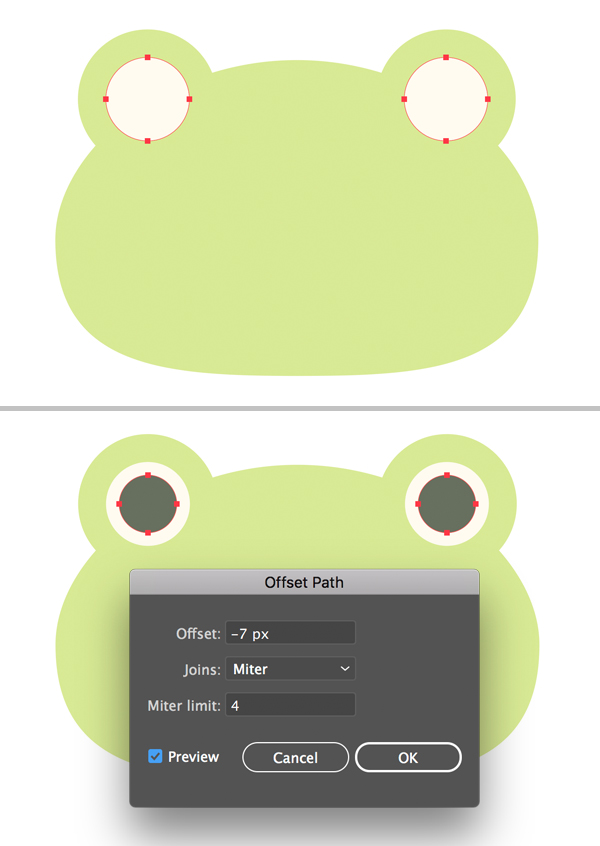
步骤6
让我们在眼睛中添加一个三角形高光。首先,切换到“ 多边形工具”(您可以在与“ 矩形工具 ”相同的下拉菜单中找到它)。双击 “ 工具”面
板中的“ 多边形工具 ” ,并将“ 边”值设置为3。如图所示,创建一个小的白色三角形并将其放在眼睛上方。
分组(Ctrl-G)眼睛的所有元素,并将副本(Shift-Alt并拖动)放在头部的另一侧。
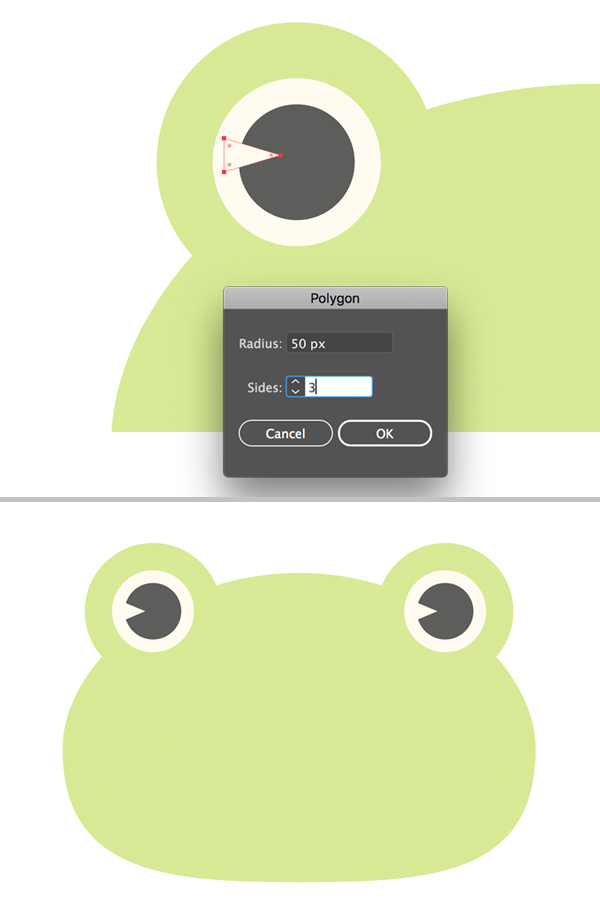
步骤7
现在我们来张嘴。制作一个95 x 85 px的 椭圆,然后在“ 颜色”面板中将“ 笔触”颜色设置为深灰色。将填充颜色设置为无。
使用直接选择工具(A)选择顶部锚点并将其删除。现在,只有椭圆的下半部分形成微笑。
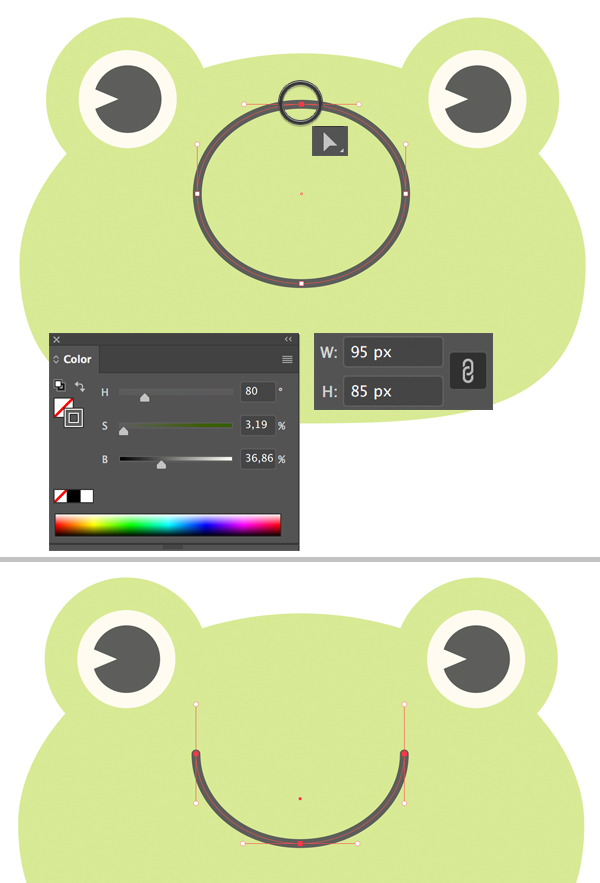
步骤8
保持嘴形不变,打开“ 笔触”面板(“ 窗口”>“笔触”),并将“权重”设置为8 pt,将“ 笔帽”设置为“ 圆帽”。这样,我们可以使笔划
变粗。
使用钢笔工具(P)或线段工具(\)在带有鼻孔的圆形帽上作短笔触。
也添加第二个鼻孔。
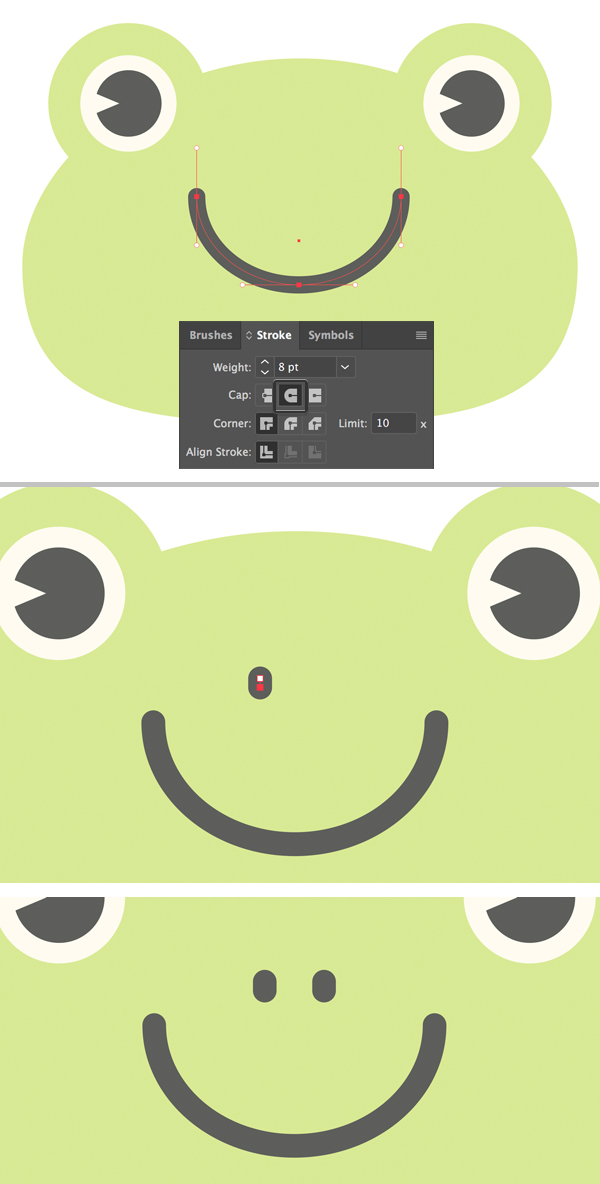
步骤9
使用椭圆工具(L)制作几个粉红色的形状,以涂抹腮红。此元素始终有助于使卡通人物变得更可爱。
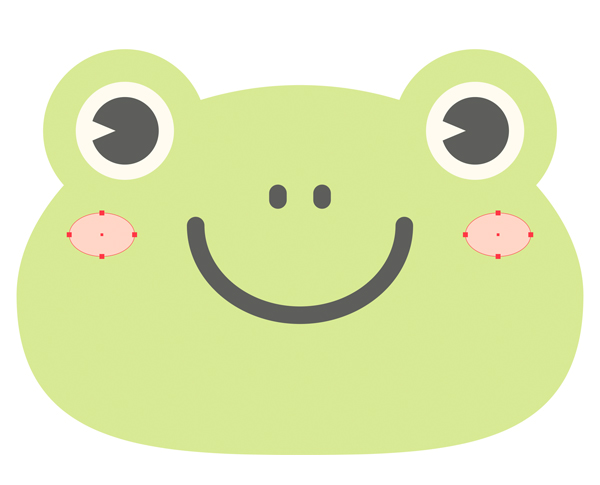
第10步
让我们向角色添加最后的笔触,使其更详细。使用钢笔工具(P)或线段工具(\)画一条直线。在“ 笔画”面板中将“权重”设置为8 pt,将
“ 上限”设置为“ 圆帽 ” 。将线复制两次,并向相反的方向旋转副本,以形成风格化的睫毛。
将“ 笔触”颜色设置为与头部相同的浅绿色,然后将睫毛附加到眼睛的顶部。
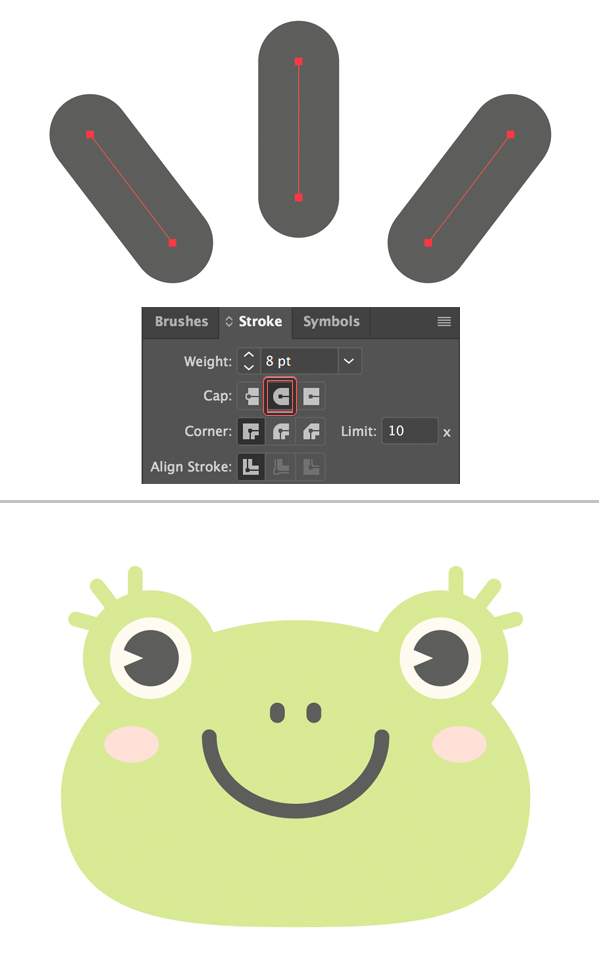
好极了!我们可爱的青蛙矢量完成了!
可爱的青蛙矢量最终图像